Como fazer um canal no YouTube?
Publicados: 2020-05-19Com 2 bilhões de usuários em todo o mundo – mais da metade de todos os usuários de internet no mundo – o YouTube é atualmente a segunda rede social mais popular depois do Facebook! Com uma base de usuários tão grande, o YouTube é uma oportunidade que as empresas e os indivíduos não podem perder.
Acrescente a isso o fato de que a criação de conteúdo em vídeo está se tornando cada vez mais acessível e não há mais motivos para não tentar aproveitar o poder do YouTube. Então, se você está pensando em fazer seu próprio canal no YouTube, é o momento certo para começar!
Criar um novo canal no YouTube é muito simples, totalmente gratuito e pode ser feito em alguns minutos. Tudo que você precisa é de uma conta do Google. Se você ainda não tem um, pode criá-lo ao abrir seu canal do YouTube. Neste artigo, discutimos passo a passo como você pode․ Vamos começar!
- Criando um canal
- Personalizando seu canal
- Explorando seu canal
- Começando com o YouTube Studio
- Mergulhando nas configurações avançadas

Criando um canal
Para criar um canal no YouTube, acesse o YouTube e clique no botão “Entrar” no canto superior direito.
Não se confunda se você for redirecionado para a página de login do Google: o processo de login no YouTube ocorre por meio de uma conta do Google. Caso você já tenha uma conta do Google, basta preencher seu login e senha para fazer login no seu canal do YouTube.
E se você ainda não tem uma conta, vá em “Criar conta”. Dependendo da finalidade da sua conta, você pode criar um canal pessoal ou um para o seu negócio. No entanto, o processo de criação é idêntico em ambos os casos. Neste artigo, veremos como criar uma conta para sua empresa. Para prosseguir, clique em “Para gerenciar meu negócio”.

Na página para a qual você é redirecionado, selecione “Criar uma conta do Gmail em vez disso” na caixa de e-mail. Preencha todas as caixas e clique em “Avançar”. Lembre-se do endereço de e-mail e da senha, pois você os usará para fazer login na sua conta do Google.
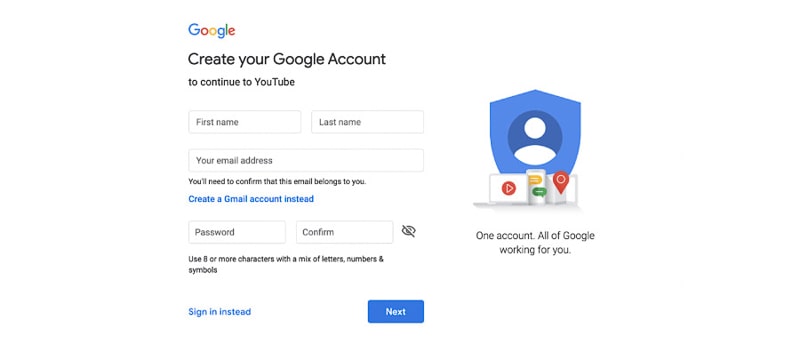
Em seguida, você precisa preencher seu número de telefone e alguns dados pessoais adicionais. Escolha seu país e digite seu número de telefone sem o código do país. O número de telefone é essencial, pois será usado para verificar sua conta. Para segurança adicional, você também pode preencher um e-mail de recuperação, se tiver um.
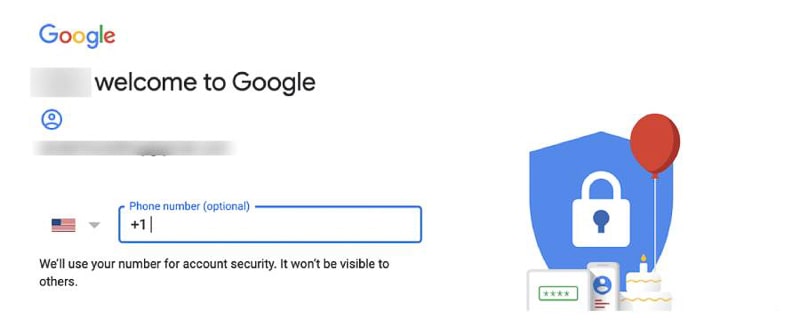
O próximo passo é a verificação. Um código de verificação de 6 dígitos será enviado para o seu telefone via SMS. Clique em “Enviar” e digite o código na caixa. Se você digitou o código corretamente, sua conta do Gmail será criada e verificada.
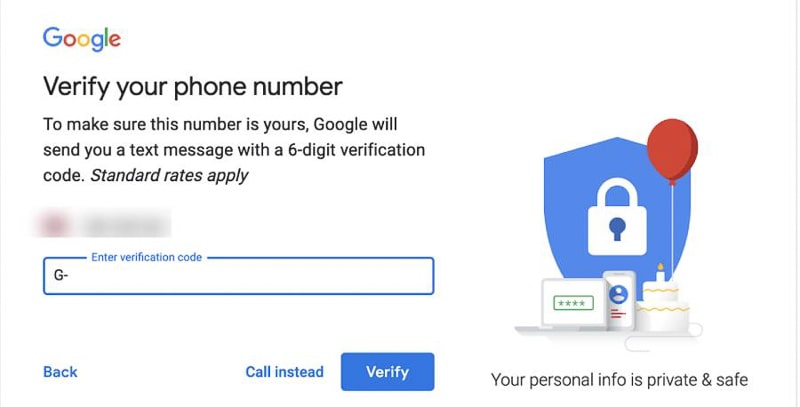
O último passo é criar seu canal no YouTube. Para isso, acesse o YouTube, abra o menu suspenso no canto superior direito e selecione “Criar um canal”.

A partir da próxima etapa, você tem duas opções para criar um canal do YouTube: usando as credenciais da sua conta do Gmail ou usando um nome personalizado.
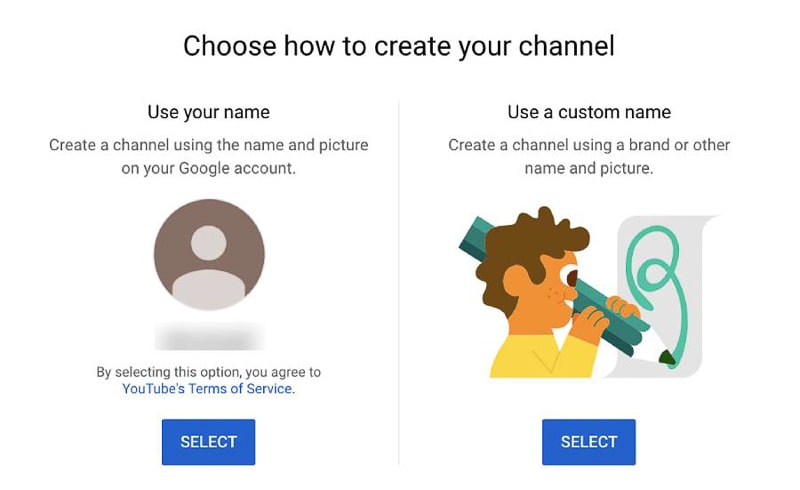
O processo de criação do canal é idêntico para ambas as opções. A única diferença é que, no caso de usar um nome personalizado, você precisará dar um passo extra e escolher o nome do seu canal. Certifique-se de marcar a caixa que você entende as implicações de sua ação e clique em “Criar”.
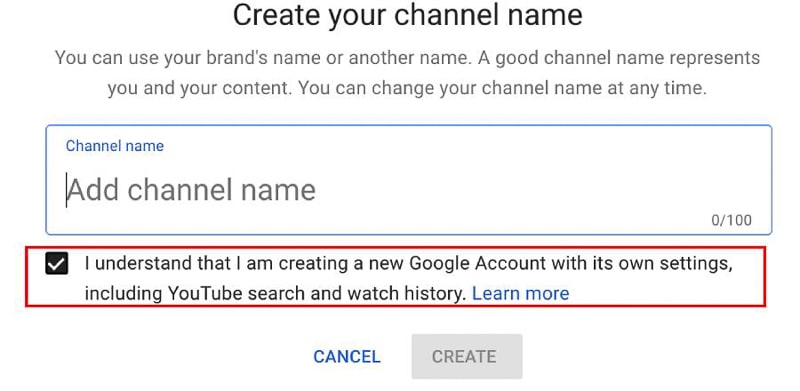
A próxima página é onde você pode configurar sua conta – adicione seu ícone de perfil, descrição, links sociais. Esta etapa não é obrigatória – você pode ignorá-la e voltar mais tarde.

Parabéns! Seu canal do YouTube acabou de ser criado. Agora é hora de personalizar!
Personalizando seu canal
Como um dos objetivos do seu novo canal é conseguir inscritos, é essencial torná-lo o mais atraente possível. Um assinante do YouTube é alguém que segue seu canal. Depois de se inscrever, eles ficam atualizados com suas atividades e novas postagens de vídeo. Quanto mais inscritos você conseguir, mais popular seu canal do YouTube se tornará. E a personalização do canal desempenha um papel essencial nisso.
Isso pode ser feito de duas maneiras: no seu canal e no YouTube Studio. Ambos podem ser acessados no menu suspenso em seu nome. Para uma personalização mais simples, recomendamos que você opte pela personalização do seu canal.

Na página seguinte, selecione “Personalizar canal”.

Adicionar arte do canal
A arte do canal é o visual que os visitantes veem na parte superior da sua conta do YouTube. Lembre-se de que a arte do seu canal dá à sua conta do YouTube uma aparência distinta e informa ao espectador do que se trata.
Para a melhor aparência, a resolução de imagem ideal é de 2560 x 1440 pixels. O tamanho do arquivo deve ser de 4 MB ou menor. Você pode adicionar o visual clicando em “Adicionar arte do canal” ou no ícone de lápis no canto superior direito.
Você também tem a opção de adicionar um ícone de perfil. Faça isso passando o mouse sobre o ícone da foto e clicando no ícone de lápis. A melhor resolução é de 800 x 800 pixels. O YouTube cortará e ajustará a foto para caber no quadro.
Embora não haja limite para o tipo de imagem que você pode enviar como sua arte do YouTube, no que diz respeito aos ícones do canal, é recomendável que você use o logotipo do seu canal, pois o ícone é muito pequeno para imagens mais detalhadas.

Ao adicionar a arte do seu canal, você tem três opções: fazer upload de sua foto, selecionar fotos da sua unidade, se houver, ou usar imagens da galeria do Google.
Dependendo do dispositivo que seus espectadores usam, a aparência da arte do seu canal pode variar um pouco. O YouTube mostrará exemplos de como ele ficará em todos os dispositivos, e você terá a opção de cortar e ajustar o visual para obter uma aparência melhor.
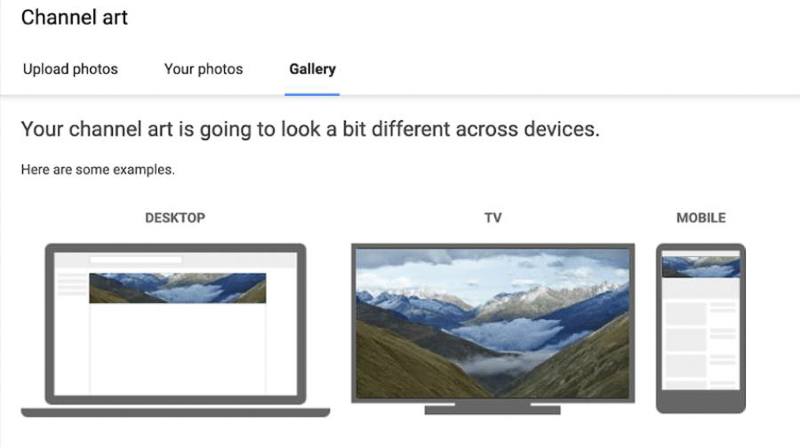
Certifique-se de prestar mais atenção a esta etapa e criar visuais de alta qualidade e bem elaborados para a arte do seu canal, se possível. Adicione um pouco de personalidade e um toque único ao seu visual, pois a arte do seu canal será a primeira coisa que seus visitantes verão.
Descreva seu canal
Agora, é hora da descrição do canal . Vá para a seção "Sobre" para adicionar uma descrição irresistível e informativa à sua conta do YouTube que contará aos espectadores a história por trás dela.
As descrições podem fornecer informações valiosas aos usuários e ajudá-los a entender o que estarão assistindo. A descrição do canal desempenha outro papel importante: ajuda seus vídeos a aparecerem nos resultados de pesquisa. Por esse motivo, deve ser otimizado de tempos em tempos.
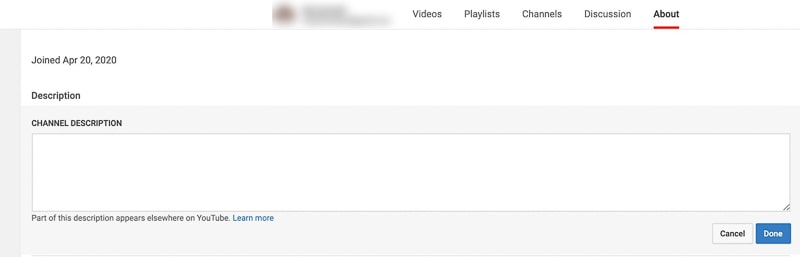
Há muitas maneiras de otimizar seu canal e vídeos para obter melhores resultados. Uma delas é colocar as palavras-chave mais relevantes no início da descrição, pois são fundamentais para a otimização.

Você também pode incluir seu e-mail comercial, adicionar links ao seu site ou outros canais sociais e optar por sobrepô-los na arte do seu canal.
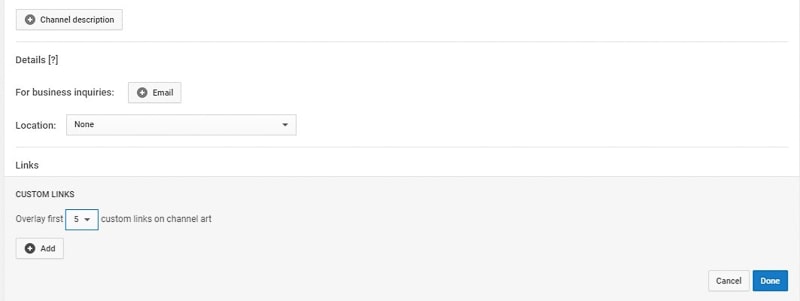
Embora essas etapas não sejam obrigatórias, elas fornecem informações mais abrangentes sobre seu canal e marca do YouTube.
Depois de concluir a personalização, dê uma olhada no seu canal da perspectiva de assinantes recorrentes.
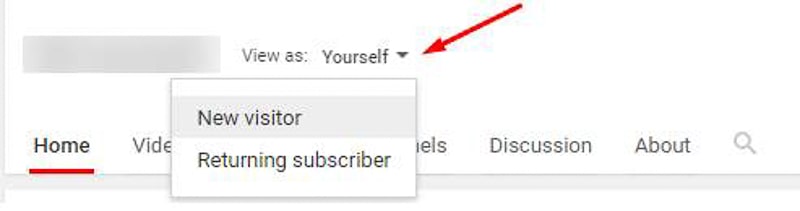
Explorando seu canal
Depois de criar sua conta do YouTube e personalizá-la, é hora de explorar as vastas funções que ela oferece.
Uma das primeiras coisas que você notará é a seção de notificação no canto superior direito. As notificações do canal do YouTube informam quando há novos vídeos e atualizações de seus canais favoritos, novos comentários ou respostas.

Na página “Início”, você verá uma grande lista de vídeos organizados por categorias: os que assistiu recentemente, vídeos recomendados, músicas, notícias de última hora, entrevistas, etc. Quanto mais vídeos você assistir com o tempo, mais personalizado será sugestões serão.

Sempre que você se inscrever em um canal, poderá encontrar posteriormente todos os vídeos na seção "Inscrições".
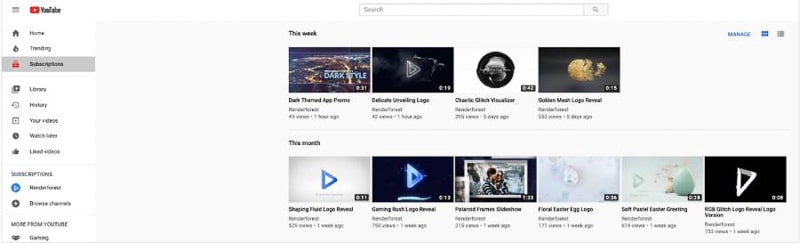
Existem muitas outras seções úteis no painel do menu esquerdo.
Na "Biblioteca", você encontra o histórico de todos os vídeos assistidos , os vídeos marcados como "Assistir mais tarde" e os vídeos que gostou. Na seção "Histórico", você pode encontrar facilmente os vídeos que assistiu recentemente. Somente você pode ver seu histórico do YouTube e também ter a oportunidade de excluí-lo.
Há tantos vídeos no YouTube. Se você encontrou um bom vídeo, mas não tem tempo para assisti-lo, não se preocupe. Nesse caso, você precisa do botão “Assistir mais tarde”. Adicione vídeos à sua lista “Assistir mais tarde” e assista-os sempre que quiser. Você pode encontrar todos os seus vídeos curtidos na seção "Vídeos curtidos" e reproduzi-los todos. E esta é apenas uma pequena fração das funções que estarão disponíveis para você quando você abrir um canal!

Começando com o YouTube Studio
Para simplificar o processo de gerenciamento de seu novo canal, o YouTube criou o YouTube Studio — uma plataforma onde você pode gerenciar seu canal, editar seu conteúdo, atualizar suas configurações, acessar as métricas do canal e muito mais.
Se você planeja investir tempo e esforço em seu canal, nosso conselho é mergulhar no YouTube Studio o mais rápido possível. Você pode acessá-lo no mesmo menu suspenso usado para acessar seu canal.
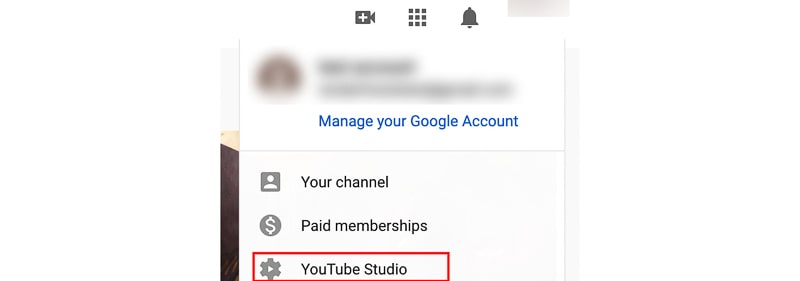
Você será redirecionado para o painel do seu canal, de onde poderá navegar para seus vídeos, listas de reprodução, análises, configurações, enviar um vídeo etc.
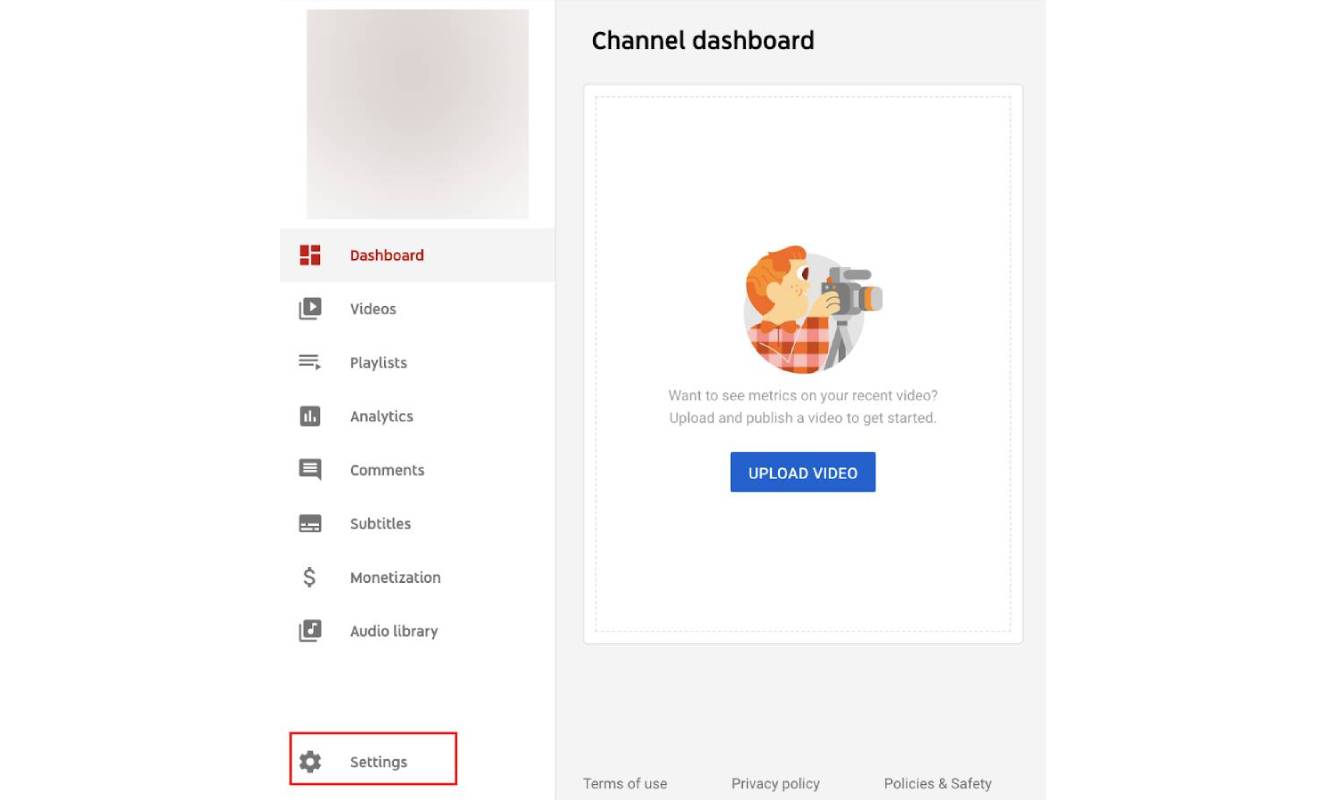
Nas configurações, você pode adicionar palavras-chave de canal para otimização, definir configurações de upload padrão, editar permissões sobre quem tem acesso ao gerenciamento de sua conta e muito mais.
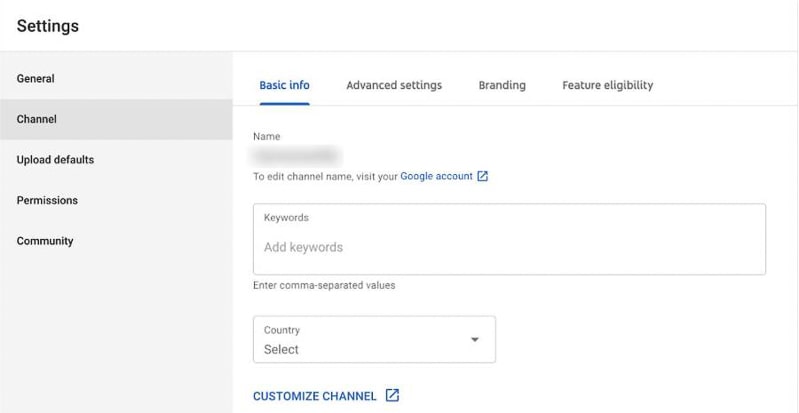
Essas são apenas algumas das ferramentas oferecidas pelo YouTube Studio. Se usados corretamente, eles podem simplificar o processo de gerenciamento de canais, tornando-o mais eficaz e ajudar seu novo canal a crescer mais rapidamente.
Mergulhando nas configurações avançadas
Para configurações mais avançadas, vá para “Configurações” no menu suspenso abaixo do seu nome. Aqui você encontra todas as informações sobre sua conta.

Na seção "Conta", você pode editar o nome do seu canal, o tipo de conta e alguns parâmetros adicionais. Você também pode adicionar e remover administradores. Essa é a principal diferença entre as contas Business e Personal — as contas Business permitem adicionar vários usuários, que terão acesso à edição do canal.

Caso queira adicionar colaboradores ao seu canal, selecione “Gerenciar permissões”. Para fins de segurança adicionais, você será solicitado a reinserir sua senha.
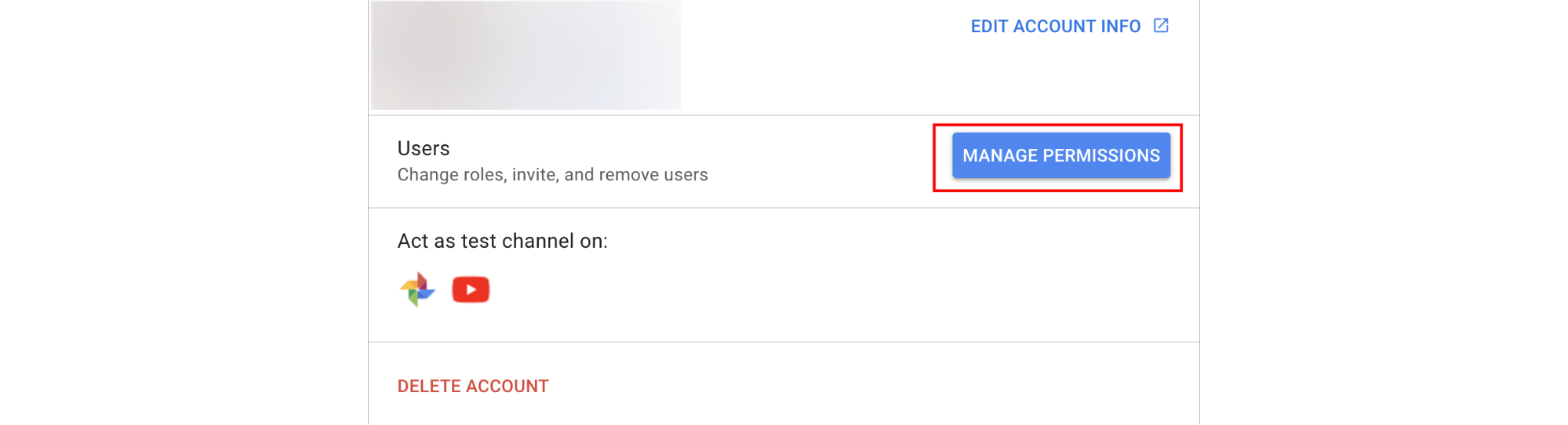
Depois de reinserir sua senha, um pop-up será aberto. A partir daí, selecione o ícone “Adicionar membros” no canto superior direito, insira os e-mails dos membros da sua equipe e selecione sua função. Quando terminar, clique em “Convidar” e um convite para entrar no canal será enviado para os e-mails selecionados.
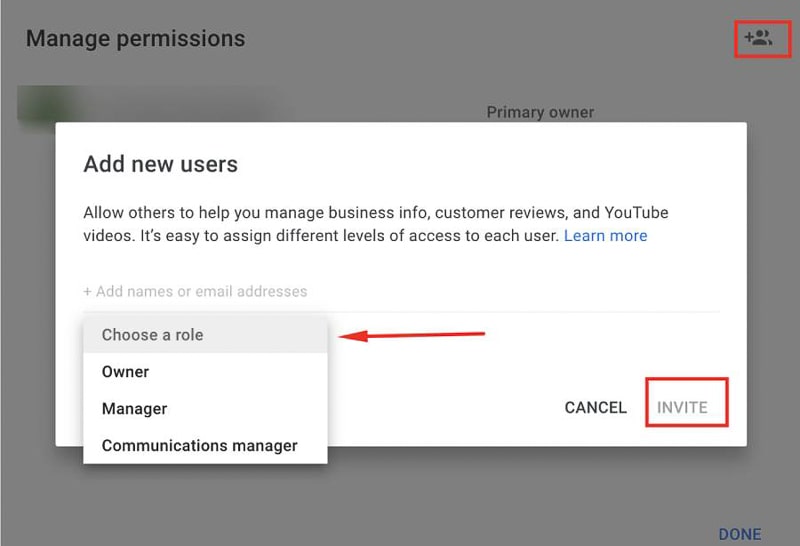
Na seção "Notificações", ajuste suas preferências de e-mail e notificação. Escolha sobre qual atividade em seu canal você deseja ser notificado.
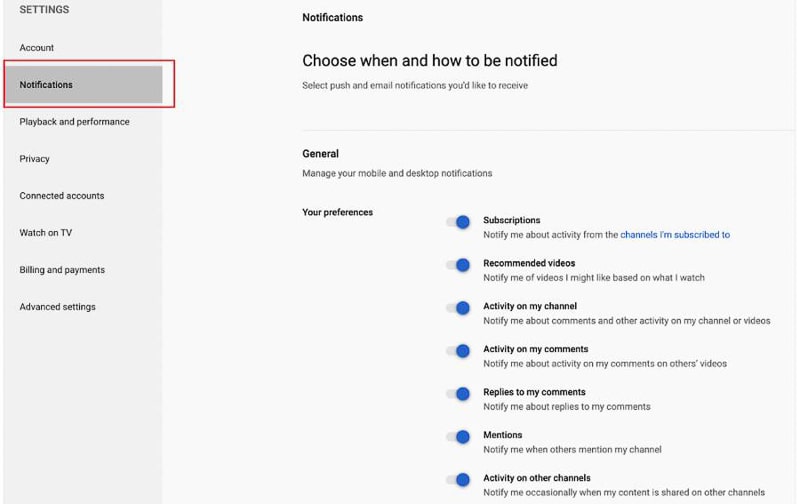
Esta parte é sobre anotações, notificações no vídeo e legendas. Você pode selecionar se deseja vê-los ou não. Gerencie se deseja mostrar as legendas ou incluir as geradas automaticamente, sempre que possível.

A próxima seção é sobre a privacidade da sua conta do YouTube. Mantenha todos os seus vídeos favoritos, playlists salvas e inscrições privadas. Aqui você também pode gerenciar seu feed de atividades. Bloqueie os anúncios que você não deseja ver e adicione os que você prefere mais. Para obter informações adicionais sobre isso, confira as Configurações do Google Ads.
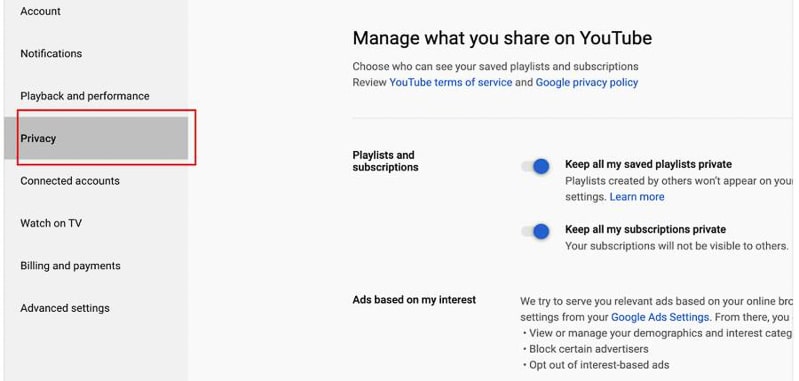
Nas "Configurações avançadas", você pode configurar seu ID de usuário e canal, criar um URL personalizado, mover seu canal para uma conta de marca ou excluí-lo.

Nenhuma dessas mudanças é permanente. À medida que seu público cresce e você começa a enviar vídeos com mais frequência, você sempre pode voltar a essas configurações e ajustá-las de acordo com suas necessidades.
Conclusão
Parabéns! Seu novo canal no YouTube está configurado e pronto para ser usado em todo o seu potencial. Agora que você sabe como criar um canal no YouTube , certifique-se de criar um e explorar profundamente as ferramentas discutidas acima para obter os melhores resultados. E lembre-se: ter um canal de sucesso no YouTube é um trabalho em andamento. Você precisa se esforçar constantemente para gerenciá-lo e criar conteúdo criativo para envolver seus usuários.
Precisa de uma ajudinha com seu primeiro vídeo? Dê uma olhada nesta lista de 225 ideias de vídeos do YouTube para se inspirar ou confira nossa biblioteca de mais de 800 modelos e comece a criar imediatamente.
Tente agora
